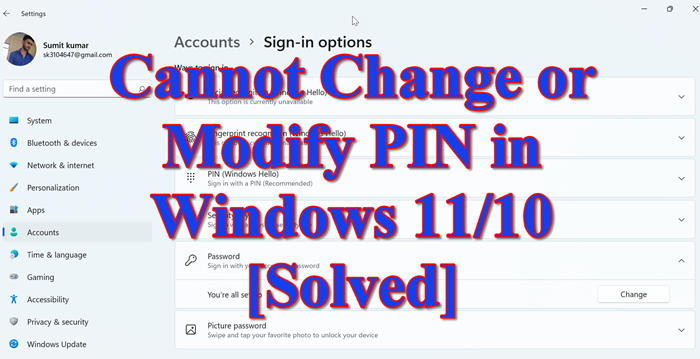Si no puede cambiar ni modificar su PIN en Windows 11/10. entonces esta publicación ofrece sugerencias de trabajo para ayudarlo a resolver el problema. Windows ha diversificado sus características de seguridad a lo largo de los años y ofrece muchas opciones para iniciar sesión en su computadora. Una de las funciones de inicio de sesión es el PIN de Windows Hello. Con la ayuda del PIN de Hello, puede iniciar sesión fácilmente en su computadora sin ingresar ninguna contraseña complicada. Pero algunos usuarios tienen problemas para cambiar o modificar el PIN en Windows. En caso de que también enfrente este problema, siga estas sugerencias.
Siga estos pasos antes de continuar,
Inicie WindowsNow, en la página de inicio de sesión, elija su cuenta y haga clic en Opciones de inicio de sesiónA continuación, haga clic en el icono particular para iniciar sesión con la contraseña de su cuenta. Ingrese la contraseña de su cuenta y haga clic en la flecha junto a ella
Ahora ha iniciado sesión en su cuenta administrativa. Ahora, siga los pasos a continuación.
No se puede cambiar o modificar el PIN en Windows 11/10
Si no puede cambiar o modificar su PIN en Windows 11/10, siga estas sugerencias:
Usar la utilidad de desbloqueo de instalaciónUsar el editor de registroUsar la opción Olvidé mi PIN
1] Usar la utilidad de desbloqueo de instalación
El desbloqueador es una aplicación que se usa para desbloquear, mover, eliminar y renombrar archivos bloqueados en una PC, y también puede eliminar los PIN anteriores. Entonces, para cambiar o modificar el PIN en Windows 11/10, siga estos pasos.
Paso 1: Cree una nueva cuenta administrativa
Navegue a Comando Preguntar y Ejecutar como administradorDebe crear una nueva cuenta de administrador. Por lo tanto, ejecute este comando.net usuario administrador/activo: sí
Los pasos anteriores crearán una nueva cuenta de administrador en su sistema.
Paso 2: Descargue e instale la Utilidad Unlocker o cualquier otro software File Deleter gratuito para eliminar archivos y carpetas bloqueados.
Ahora, puede usar la Utilidad Unlocker para el sistema. Con esto, puede eliminar la carpeta NGC actual de su sistema y crear un nuevo PIN.
Descargue e instale la Utilidad de desbloqueoDespués de descargar, vaya a la ubicación de descarga Toca dos veces la Utilidad de desbloqueo. Selecciona Inglés y haz clic en Aceptar para continuar. Sigue las instrucciones en pantalla para continuar. Si se ofrecen herramientas de terceros, desmarque sus ofertas de instalación. Ahora, haga clic en Siguiente. En el último paso antes de la instalación, debe marcar la extensión Explorer. strong> opciónAhora, haga clic en InstalarFinalmente, una vez que finalice el proceso de instalación, toque Finalizar para completar este proceso
Paso 3: Eliminar la carpeta NGC
Ahora, puede eliminar la carpeta NGC del sistema que almacena la información relacionada con el PIN. Siga los pasos a continuación para hacerlo.
Nota: Cuando vaya a la carpeta NGC, es posible que no encuentre la carpeta AppData, ya que generalmente está oculta. Por lo tanto, para mostrar todas las carpetas ocultas en el Explorador de archivos, siga los pasos que se indican a continuación.
En la pantalla Explorador de archivos, haga clic en los tres puntosToque OpcionesEn la ventana Opciones de carpeta, vaya a la sección Ver Ahora, marque la casilla Mostrar archivos, carpetas y unidades ocultos opción Para guardar el cambio, haga clic en Aplicar y luego haga clic en Aceptar Ahora, todos sus archivos ocultos serán visibles en la ventana del Explorador de archivos, ahora haga clic derecho en la carpeta NGC Ahora, haga clic en en Mostrar más opcionesLuego, haga clic en Desbloqueador para ejecutar el Desbloqueador. En Desbloqueador de Windows, seleccione Eliminar de la lista desplegableAhora, haga clic en OK
Ahora que su carpeta NGC está eliminada, reinicie su sistema e inicie sesión nuevamente con su nombre de usuario y contraseña. Pero si no puede acceder a su cuenta con su contraseña anterior, puede usar la cuenta de administrador que creó en el primer paso.
Ahora, intente agregar un nuevo PIN.
2] Utilice el Editor de registro
El editor de registro permite a los usuarios crear un nuevo PIN para el sistema. Para la seguridad del dispositivo, le recomendamos que cree una copia de seguridad del registro antes de realizar cualquier cambio en su sistema. Siga estos pasos para crear una copia de seguridad.
En las ventanas del Editor del registro, haga clic en Archivo. Luego, haga clic en Exportar para crear una nueva copia de seguridad del registro en su sistema. Asigne un nombre a su copia de seguridad y guárdela en algún lugar de su computadora.
Aquí están los siguiendo los pasos para crear un nuevo PIN en Windows 11/10.
Ahora, reinicie su sistema y podrá crear fácilmente un nuevo PIN para su cuenta.
3] Uso Olvidé mi opción PIN
Si los pasos anteriores no funcionan, puede usar la opción Olvidé mi PIN. Siga los pasos a continuación para usar esta opción.
Cuando esté en la página de inicio de sesión, simplemente haga clic en Olvidé mi PIN Ahora, debe iniciar sesión en su Microsoft cuentaEscriba la contraseña de su cuenta de Microsoft y haga clic en Iniciar sesiónAhora, haga clic en su Correo electrónicoAhora, obtendrá un código de 6 dígitos en otro dispositivo para verificar su cuentaEscriba el código en la ubicación adecuadaLuego, haga clic en Verificar para completar la verificaciónDespués de una verificación exitosa, puede restablecer su PINAhora, ingrese su nuevo PIN dos vecesDespués de eso, haga clic en Aceptar
Ahora, puede iniciar sesión en su cuenta con su nuevo PIN.
Leer: No se puede agregar o usar la opción de inicio de sesión con PIN en Windows.
¿Cómo cambio mi PIN en Windows 11?
Para cambiar su PIN, siga los pasos a continuación.
Presione la tecla Ventana y haga clic en Configuración Vaya a Cuentas y haga clic en
Después de completar los pasos anteriores, se aplicará un nuevo PIN a su Windows.
Lea: No puedo iniciar sesión en Windows después de la actualización
¿Qué sucede si olvidé el PIN de mi computadora?
Si olvidó la contraseña de su computadora. Entonces, en esta situación, siga los pasos a continuación.
Vaya a la página de inicio de sesión y haga clic en Olvidé mi PINAparecerá su cuenta de Microsoft. Debe iniciar sesión Ahora, escriba la contraseña de su cuenta de Microsoft y haga clic en Iniciar sesión Ahora, debe verificar su cuenta con un código de 6 dígitos. Haga clic en su Correo electrónicoAhora, recibirá un código de 6 dígitos en el correo electrónico de otro dispositivoAplicar código para verificar su cuentaDespués de una verificación exitosa, puede restablecer su PINAhora, escriba su nuevo PINConfirmar nuevo PINDespués de eso, haga clic en OK
Ahora, puede iniciar sesión en su cuenta con su nuevo PIN.
Lea: Cómo eliminar el PIN en Windows 11/10
¿Cómo omitir un PIN en una computadora portátil?
Si desea iniciar sesión en su cuenta sin ingresando el PIN, siga los pasos a continuación.
Presione Ventana + R para abrir EjecutarEn el cuadro Usuario, Cuentas, seleccione la cuenta cuyo PIN desea eliminar Desmarque la opción El usuario debe ingresar un nombre de usuario y una contraseña para usar esta computadoraHaga clic en AplicarAhora, en el cuadro de diálogo Iniciar sesión automáticamente b ox escriba su PIN y luego haga clic en AceptarEn el cuadro Cuentas de usuario, haga clic en Aceptar
¡Eso es todo!